一個月前寫過一篇iOS的快速隨身碟
[開箱分享] iShowFast iOS Lightning專用隨身碟,讀寫快,好厲害!
今天再來介紹一組個人雲端應用的小幫手
『PCX 個人雲』

如果手邊已有NAS,或良好備份習慣的朋友
這組可跳過~
但若到目前除了一些免費雲端空間外(像Dropbox、Google雲端硬碟...)
家裡並沒有其他備份方案的,就可注意一下了
這個小盒子,可以做到快速產生個人雲端空間的功能
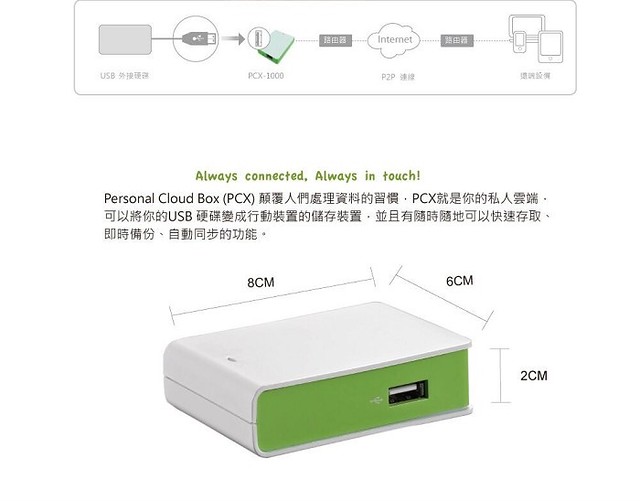
先來看看外盒的說明
使用5V的電,所以只要有一條對外的網路線
一接上電就可運作

包裝很簡單,打開來就是本體及配件盒

全部就三個東西
本體、變壓器、安裝指南

變壓器 5V/2.1A,Micro USB接頭
所以接行動電源應也可以運作

再來看看本體外觀,真的不大,且重量還蠻輕的

網路孔、電源孔、Reset孔
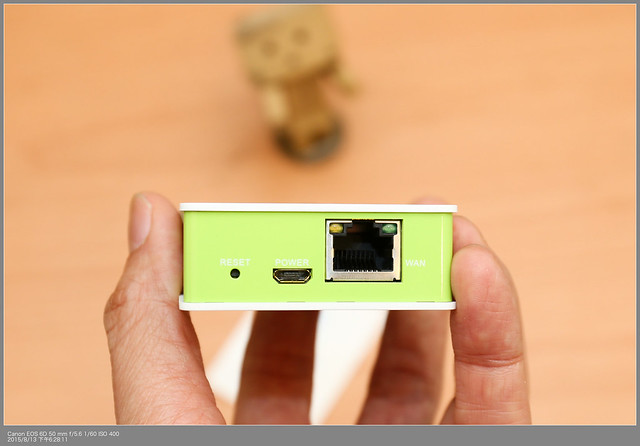
側面為USB 置裝插入孔,這裡接上隨身碟或外接硬碟
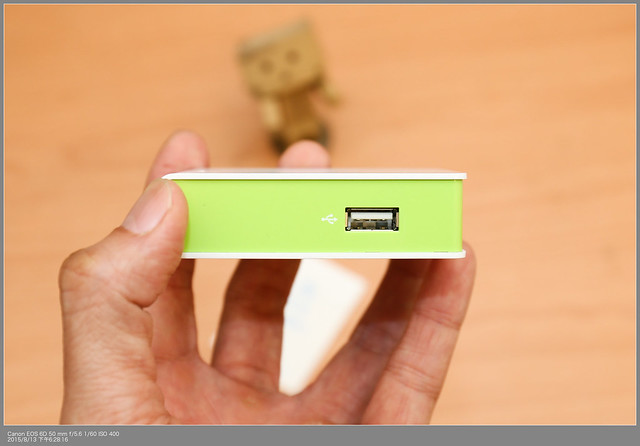
底面這個QRCode,等會安裝app時,新增裝置時可快速輸入

說明書介紹

安裝四步驟,看了還真蠻簡單
裝app、接線上電接硬碟、掃QRCode、完成
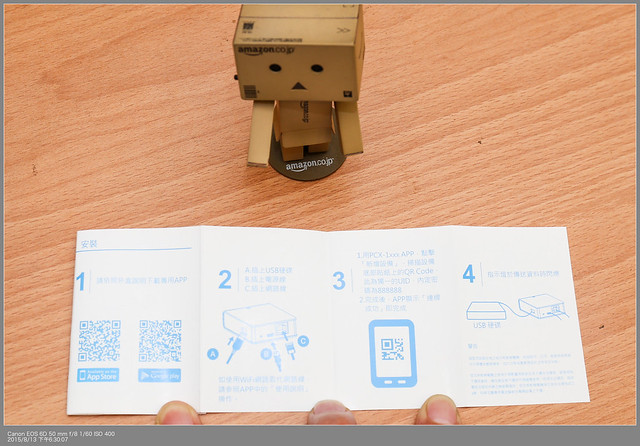
手邊剛好有別的廠商提供產品資料
就來試一下雲端存取如何
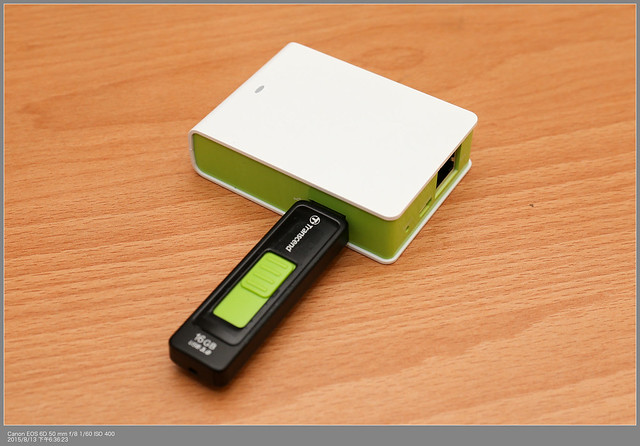
掃安裝說明上的QRCode,安裝app
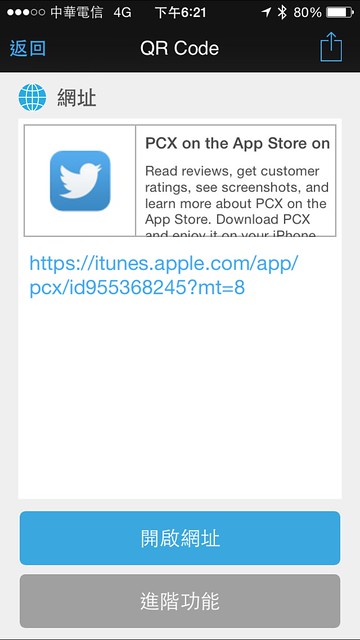
PCX開始安裝
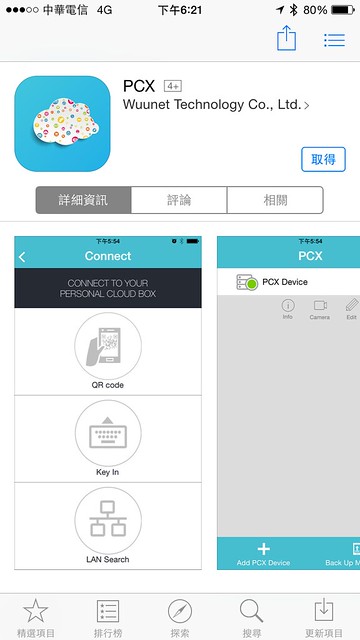
第一次開app的畫面
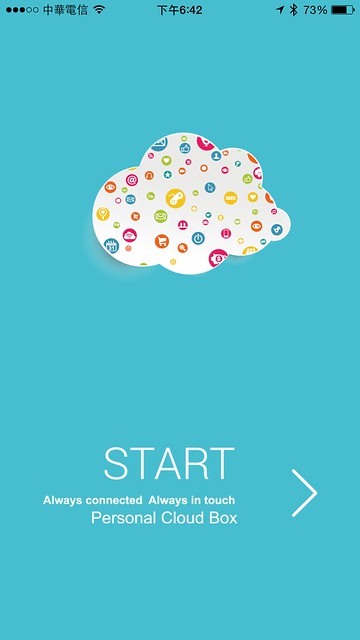
推播通知,選好
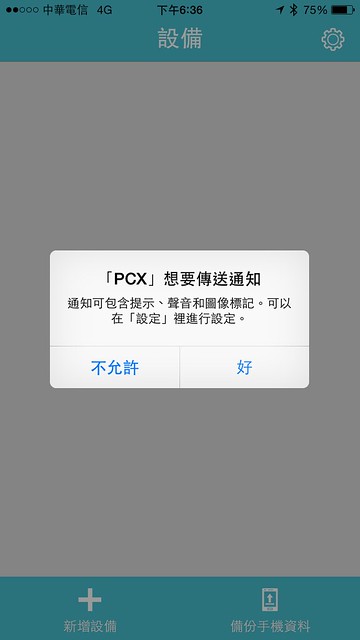
剛進來沒有任何裝置
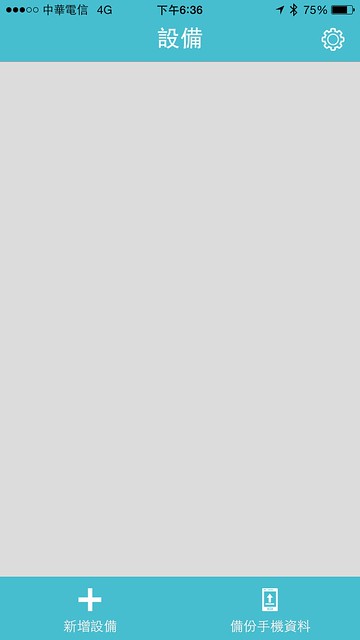
按加號新增就出現三種新增方式
掃QRCode是最快的
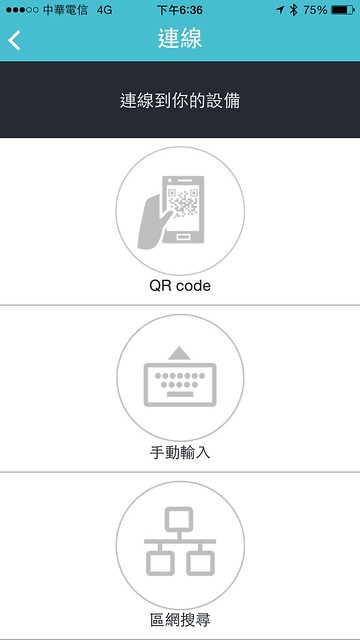
取用相機,要同意
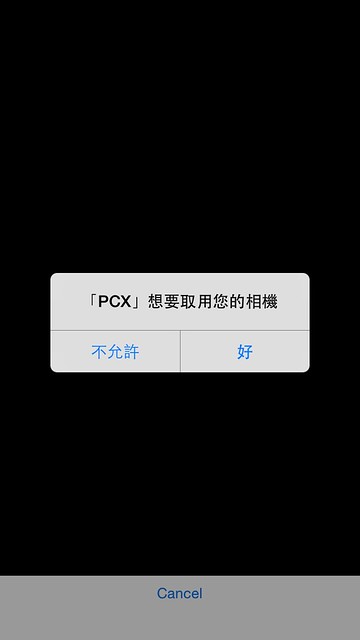
這時記得PCX的線也要接好,確認燈號正常已上線

掃機背的QRCode
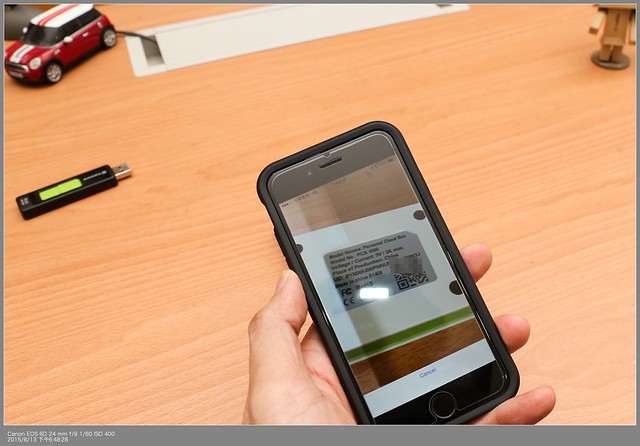
然後就帶入帳號資訊,而密碼第一次預設為888888
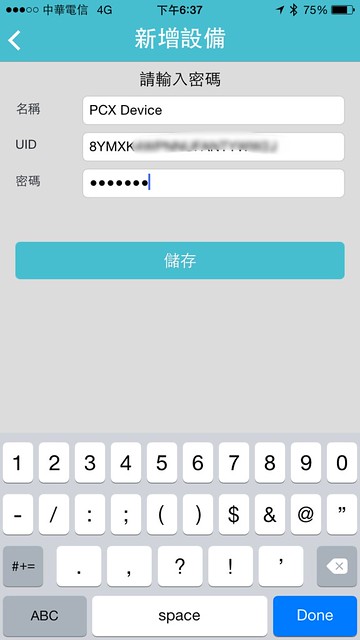
噹噹噹...成功,就這樣簡單!
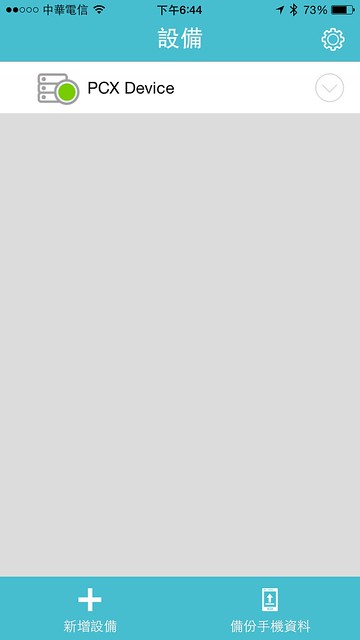
點進去就和一般管理程式一樣,會有這幾個分類
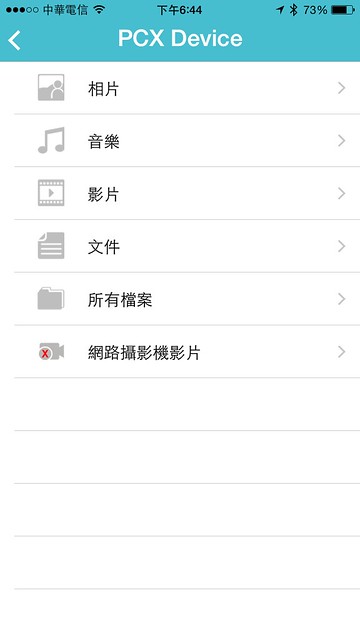
因為隨身碟裡已有資料,所以點『所有檔案』
就看到原本的資料,且它會自動新增一個目錄『p2pcloud』
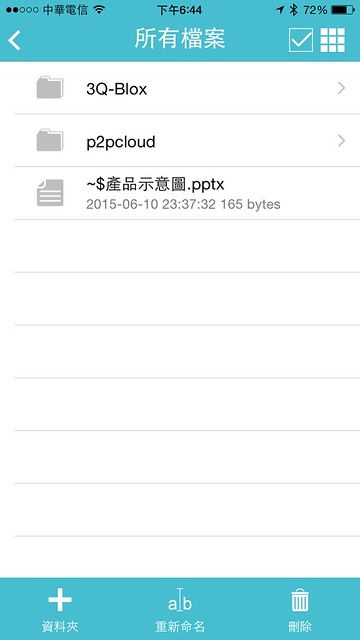
再點進『p2pcloud』可看到這幾個目錄夾
就是對應剛一進去『音樂』『相片』『影片』『文件』
而『CameraRedcord』則是對應可再加購的網路攝影機
錄下來的影片目錄
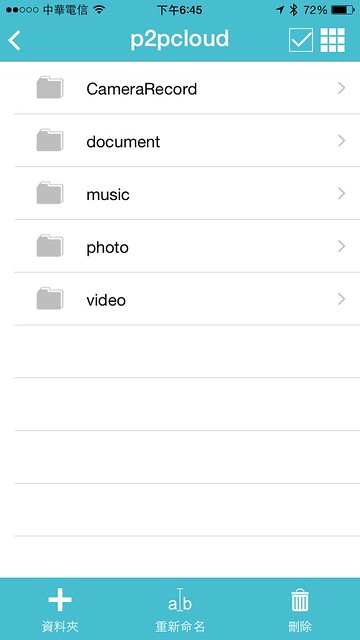
試著開原本隨身碟裡的資料,84頁的pdf
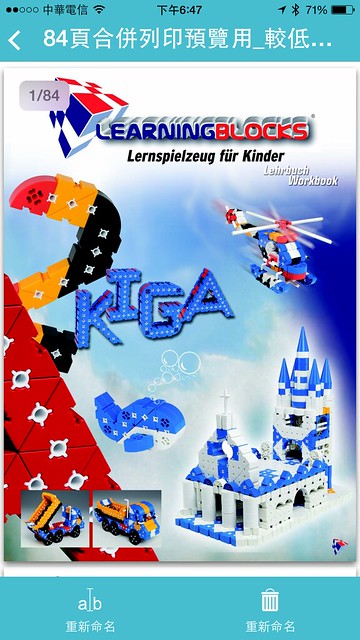
也可上傳相片或影片備份
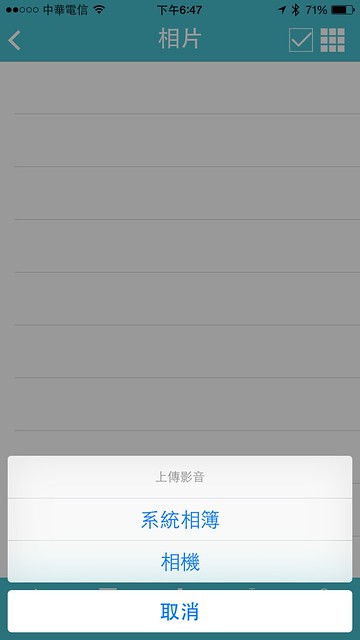
要同意取用相片
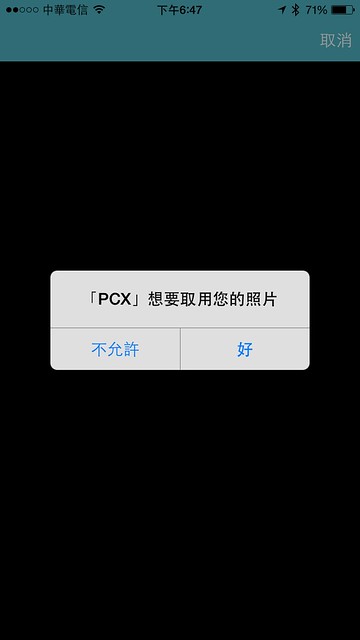
上傳了一張
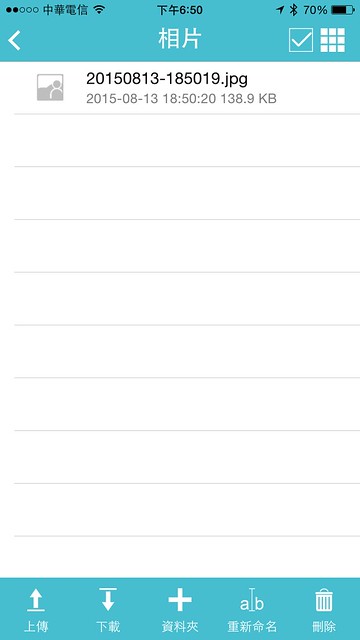
也可上傳影片
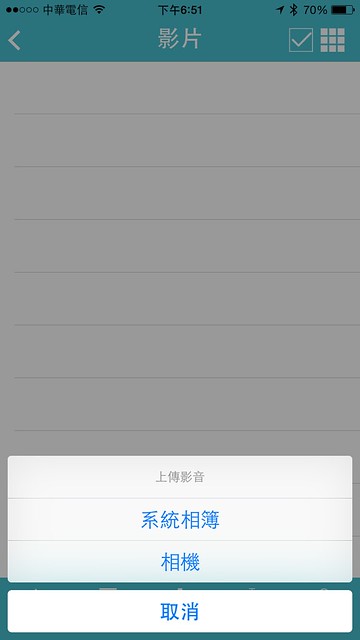
挑選一個試試
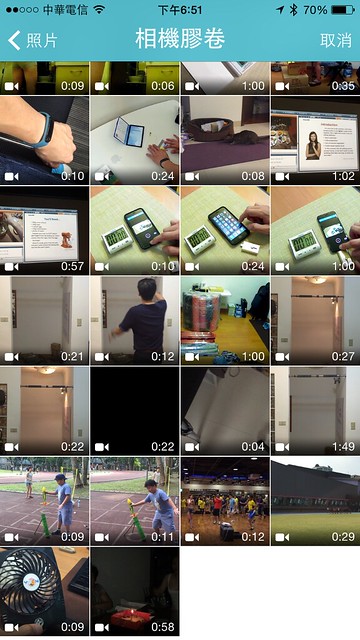
上傳中
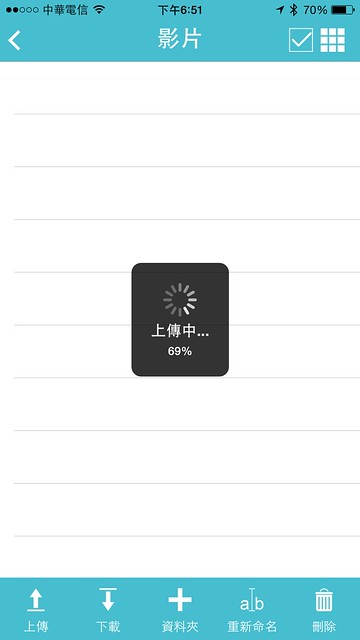
完成!播放還蠻順的

此外它還可備份手機,試了一下15G...
沒時間慢慢等,就先跳過
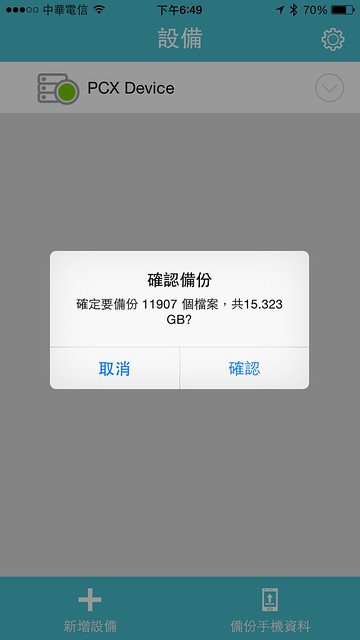
另外一個功能,因為現在沒有攝影機無法測
將來它也會是個監控儲存裝置NVR

![]()
大概玩一下這個PCX,我覺得它可定位在多一份的備份裝置
如果從來沒有接觸過NAS的,這個可以算是最陽春的NAS

目前網路售價1千多,而儲存的硬碟或隨身碟則要自備
大小自己決定,安裝也很簡單
如果想快速擁有私有雲端空間,那這個可試試
========================
粉絲團QRCode

想知道一些有的沒的有趣的無聊的,就來Follow吧
可掃上面QRCode
或下面直接去按讚


 留言列表
留言列表
